RSoft-仿真软件指导书
RSoft-仿真软件指导书
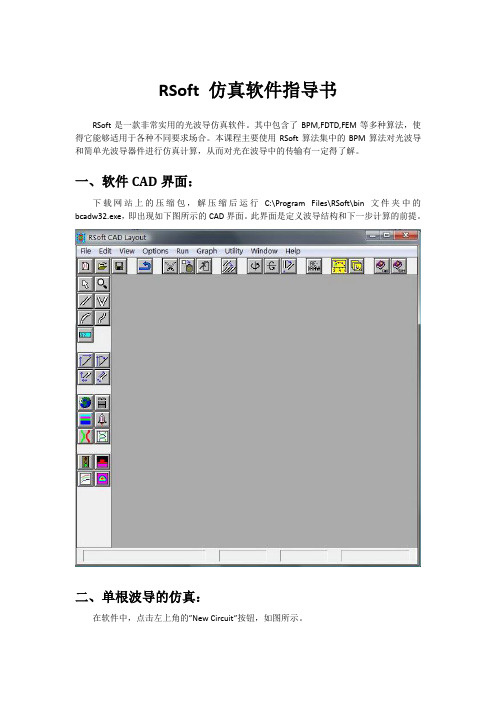
RSoft 仿真软件指导书RSoft是一款非常实用的光波导仿真软件。
其中包含了BPM,FDTD,FEM等多种算法,使得它能够适用于各种不同要求场合。
本课程主要使用RSoft算法集中的BPM算法对光波导和简单光波导器件进行仿真计算,从而对光在波导中的传输有一定得了解。
一、软件CAD界面:下载网站上的压缩包,解压缩后运行C:\Program Files\RSoft\bin文件夹中的bcadw32.exe,即出现如下图所示的CAD界面。
此界面是定义波导结构和下一步计算的前提。
二、单根波导的仿真:在软件中,点击左上角的”New Circuit”按钮,如图所示。
点击后弹出基本设置对话框,波导的一些基本特性参数需要在此设定。
我们模拟目前光通信系统中应用最为广泛的掩埋型二氧化硅波导(channel型)。
波导横截面的尺寸结构为6um*6um,芯层折射率为1.465,包层折射率为1.455(包层和芯层的折射率差为0.01),通信波长为1.55um。
基本参数的设定如下图所示(注意,软件中关于长度的单位均为um):设置完毕后点击”OK”,进入CAD界面。
首先画一根直波导。
点击”Segment mode”(新建文件时默认就是此模式),如上图红圈所示。
之后在空白的CAD窗口中某一处单击鼠标左键,在任意另一处再单击左键,即可画出一条波导,如下图所示。
到目前为止,画出的波导是任意的,我们还需要对它进行设置,满足我们设计的要求。
将鼠标移动至波导上(红色区域上),再单击鼠标右键,会弹出波导的设置菜单。
由于我们只需要仿真普通的直波导,所以大部分设置保持默认即可。
主要需要调整波导的位置。
在RSoft 软件中,波导位置是由首尾两个坐标确定的,并且BPM计算的光是只沿着z轴传播(即竖直方向),这个是需要特别注意的。
具体设置见下图。
设置完毕单击”OK”,就可以在CAD界面看到修改后的,沿着z轴、长度为1000um的波导(俯视图)。
单单如此还不够,我们还需要设置光源的特性和观察的路径。
Rsoft软件简介和使用教程
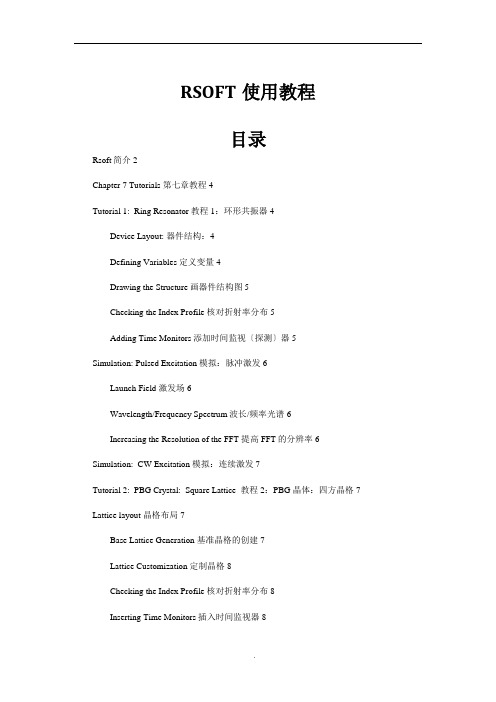
RSOFT使用教程目录Rsoft简介2Chapter 7 Tutorials 第七章教程4Tutorial 1: Ring Resonator 教程1:环形共振器4Device Layout: 器件结构:4Defining Variables 定义变量4Drawing the Structure 画器件结构图5Checking the Index Profile 核对折射率分布5Adding Time Monitors 添加时间监视〔探测〕器5Simulation: Pulsed Excitation 模拟:脉冲激发6Launch Field 激发场6Wavelength/Frequency Spectrum 波长/频率光谱6Increasing the Resolution of the FFT 提高FFT的分辨率6 Simulation: CW Excitation 模拟:连续激发7Tutorial 2: PBG Crystal: Square Lattice 教程 2:PBG 晶体:四方晶格7 Lattice layout 晶格布局7Base Lattice Generation 基准晶格的创建7Lattice Customization 定制晶格8Checking the Index Profile 核对折射率分布8Inserting Time Monitors 插入时间监视器8Launch Set Up 激发场设置8Simulation 模拟8Data Analysis 数据分析9Switching Polarization 改变偏振为TM模9Periodic Boundary Condition Set Up9Tutorial 3: PBG Crystal: Tee Structure 教程 3:PBG晶体: T型结构9Tutorial 4: PBG Crystal: Defect Mode教程四:PBG 晶体:缺陷模型9Rsoft简介包括BeamPROP、FullWAVE、BandSOLVE、GratingMOD、DiffractMOD、FemSIM,以与MOST软件.以下是Rsoft各个模块的介绍:BeamPROP:是一个高度集成了计算机辅助设计和模拟仿真的专业软件,专用于设计集成光学波导元件和光路.此软件使用先进的有限差分光束传播法<finite-differencebeampropagationmethod>来模拟分析光学器件.用户界面友好,分析和设计光学器件轻松方便.其主程序为一套完善的用于设计光波导元件和光路CAD 设计系统,且可控制相关的模拟参数,如:数值参数、输入场以与各种显示、分析功能选项.另一功能为模拟程序,它可以在主程序内或独立执行模拟分析工作,以图形方式显示域的特性以与用户感兴趣的各种数值特性.FullWAVE:是一高度整合之复杂光子组件仿真设计分析软件,它使用-有限差分时域之模拟分析方法,藉以分析一般光束传播法所无法建立模型分析的光子组件,例如光晶体与环状共振器等.因此,RSoft公司所开发的BeamPROP与FullWAVE 软体,两者实际上是具有互补之作用.其主控程序为BeamPROP之CADLayout系统,用来设计光波导组件与光路,亦即BeamPROP与FullWAVE共享同一个CADLayout程序.BandSOLVE:是目前世界上唯一一套商用的光子晶体能带结构模拟分析设计软件.集成了CAD和仿真功能,可以对所有光子晶体部件的能带结构进行自动的计算,包括:二维或三维的光子晶片和波导,二维或三维的腔体结构问题以与光子晶体光纤.GratingMOD:用以设计并分析在光纤/波导光栅元件之应用软件.体.其对于发展WDM与DWDM特别有助益.它适合用来分析已知光栅结构<Design>,亦可藉由量测或已它适合用来分析已知光栅结构<Design>,亦可藉由量测或已知频谱-决定该光栅之特性<Synthesis>.知频谱-决定该光栅之特性<Synthesis>.GratingMOD可以设计分析任何波导横向结构<TransverseGratingMOD可以设计分析任何波导横向结构<TransverseProfile>,因为它使用BeamPROP的CAD绘图界面设计光栅结构,并采用正交藕合模态理论<OrthogonalProfile>,因为它使用BeamPROP的CAD绘图界面设计光栅结构,并采用正交藕合模<OrthogonalCoupled-ModeTheory>与转移矩阵法<TransferMatrixMethod>有效地分析光栅特性.Coupled-ModeTheory>与转移矩阵法<TransferMatrixMethod>有效地分析光栅特性.GratingMODGratingMOD可定义周期性纵向微扰<PeriodicLongitudinalPerturbation>以产生纵向光栅结构.可定义周期性纵向微扰<PeriodicLongitudinalPerturbation>以产生纵向光栅结构.其使得GratingMOD其使得GratingMOD适用於2D/3D的模拟,且运算速度较Bi-DirectionalBPM更快速.适用于2D/3D的模拟,且运算速度较Bi-DirectionalBPM更快速.DiffractMOD:适用于绕射光学结构-例如:绕射光学元件、次波长周期性结构、光子能隙晶体的模拟设计软体.元件、亚波长周期性结构、光子能隙晶体的模拟设计软体.DiffractMOD运用包含快速傅立叶分解<fastFourierfactorization>与泛用传输线公式<generalizedtransmissionlineformulation>-的严格藕合波分析<RigorousCoupledWaveAnalysis-RCWA>技波分析<Rigorous洲CoupledWaveAnalysis-RCWA>技巧.它可以精确有效地模拟-具有任意网格结构它可以精确有效地模拟-具有任意网格结构与基本单元折射率剖面的2D/3D结构,并能分析介电<dielectric>、色散<dispersive>与耗损<lossy>等与基本单元折射率剖面的2D/3D结构,并能分析介电<dielectric>、色散<dispersive>与耗损<lossy>等材料结构.材料结构.再者,使用者可弹性控制入射方向<incidentdirection>与照度极化<polarizationof再者,使用者可弹性控制入射方向<incidentdirection>与照度极化<polarizationofillumination>以完成模拟.illumination>以完成模拟.DiffractMOD与其他RSoft所开发-BeamPROP、FullWAVE、BandSOLVE、GratingMOD等元件模拟软体共用CAD布局界面.软体共用CAD布局界面.此CAD界面提供任意轮廓的精确定义与全参数化的设计模型环境.DiffractMOD中的绕射结构布局,可直接选用FullWAVE<FDTD>进行时域响应<time-domainresponse>模拟,或选用BandSOLVE<PWE>进行能带结构分析<bandstructureanalysis>.FemSIM:运用有限元素法<FEM-FiniteElementMethod>的泛用光子元件解模器<modesolver>,透过非均匀网格<non-uniformmesh>可用来计算任意元件中的任何横切<transverse>与腔体<cavity>模态纪录.应用:可分析任何形状的元件-包含弯曲与罕见的形状.高度混合型元件-具高折射率对比<highindexcontrast>与smallfeaturesizes的元件结构.耗损结构<Lossystructures>.硅晶元件<例如:绝缘层上硅晶-SOIs-SilicononInsulator>.极化旋转器<Polarizationrotators>.空心或实心光晶光纤<Airorsolidcorephotonicfibers>.雷射与光能隙晶体之缺陷与腔体<LaserandPBGdefectcavities>.MOST:用以优化设计分析光电元件之软体模组.以优化设计分析光电元件之软体模组.初阶的光子模型建立基本上牵涉到模拟,借以探究问题的相关物理特性;对於元件制造的设计周期而言,了解系统完整的参数空间便显得不可或缺.性;对于元件制造的设计周期而言,了解系统完整的参数空间便显得不可或缺.这可能牵涉到对合适范围参数空间的系统搜寻与多重维度的自动优化.空间的系统搜寻与多重维度的自动优化.做为RSoft光子元件模拟软体的自动优化模组,MOST可简化参数扫描与优化的定义、计算与分析.扫描与优化的定义、计算与分析.Chapter 7 Tutorials 第七章教程所有的教程都在Rsoft安装目录<EXAMPLES\FULLWAVE\TUTORIA>下可以找到原型实例.Tutorial 1: Ring Resonator 教程1:环形共振器本部分讨论环形共振器的创建与分析.环形共振器是一种应用广泛的高Q值波长滤波器.首先介绍器件的布局与设置,然后讨论脉冲分析〔a pulse analysis〕.脉冲计算〔pulsed calculation〕可以产生一个光谱响应,让分析器件的光谱特性,从而可以回避在连续模式下〔CW〕对整个波长的参数扫描,节省分析时间,提高分析效率.最后,我们对器件的某一共振波长进行连续模拟〔CW simulation〕.Device Layout: 器件结构:我们接下来要模拟的环形共振器为宽为 0.2 µm 、折射率为3的波导,其共振波长约为 2 µm.步骤:1、打开RSoft CAD-Layout:2、点击创建新结构按钮〔New Circuit icon〕3、设置如下参数〔见下图〕:Free Space Wavelength: 2; Waveguide Width :0.2;Background Index:1;Index Difference : 2Defining Variables 定义变量单击Edit Symbols 按钮Gap = 0.2 L = 0.5R = 1.7R1 = R-width/2 R2 = R+width/2.Drawing the Structure 画器件结构图我们将作圆形的波导〔环〕:首先画个圆盘,然后在其中间挖个洞.步骤:1、从菜单中选择Options/Insert/Lens:2、设置Waveguide Width: 2*R2,Front Radius : R2 , Back Radius:–R2;3、中心挖洞:Select Mode icon,左击画好的圆盘〔Lens #1〕,左击 Duplicate Selection按钮,右击圆盘〔Lens #2〕. 设置Waveguide Width:2*R1, Front Radius:R1, BackRadius:–R1 andthe Index Difference: 0;点击对话框中的More按钮,设置Display Color:Yellow, Priority Level:1, Background Index:background_index+delta.4、接下来部分做一个bus waveguides:点击Segment Mode按钮,在右边画个段状波导,参数设置如图所示:5、复制一个条形波导,参数设置如下图所示:Checking the Index Profile 核对折射率分布为了查看器件各部分折射率分布,点击 Display IndexProfile 按钮,选择显示模式 Display Mode 为ContourMap<XZ>,设置参数如图所示:点击Ok按钮后,出现下图描述的折射率分布情况〔第二个圆盘优先级别更高〕:Adding Time Monitors 添加时间监视〔探测〕器接下来将在器件中插入时间监视器,为后面分析做准备. 我们将用两个监视器来测量场透射和衰减〔transmitted and dropped〕情况.步骤:1、选择菜单Options/Insert/Time Monitor:2、选择监视器,复制一个,设置参数如下图所示:3、最后器件的结构如图所示:这部分讨论环形共振器的模拟和分析.我们将首先计算该共振器的一个波长/频率光谱,然后模拟器件工作在共振波长下场的分布情况.Launch Field 激发场设置激发场的空间特征和时间特征.点击Edit Pathways 按钮,点 New Pathway按钮,左击左边条状波导,它的颜色变成亮的绿色,点击OK.此时,我们已经建立一个Pathway #1,单击Edit Launch Field按钮,注意设置Launch Pathway 序号为1. Launch Type 为 Slab Mode ,点击OK,返回CAD 窗口.Wavelength/Frequency Spectrum 波长/频率光谱点击 Perform Simulation按钮,设置模拟参数. 时间步长Time Step设置足够小以满足柯朗稳定性条件〔Courant stability condition〕, 在空间网格尺寸〔 Grid Size 〕为 0.02 µm ,我们可以设置时间步长为0.0135.接下来,点击Output… 按钮,在FDTD Output Options 窗口设置输出选项,确认me Monitor和Wavelength Monitor,和Frequency Monitor设为Yes,然后点击OK按钮关闭窗口.接下按Display… 按钮,设置 Outline Color 为黑色Black.按下OK 后,最后开始模拟.模拟结束后,结果如下图所示,其中下方曲线图为来自time monitors的结果.Increasing the Resolution of the FFT 提高FFT的分辨率要分析波长光谱,可以View Graphs 按钮,选择ring_pulse.pwm文件,显示如下图, 谱线态粗糙了,可以通过设置更大的stop time值来提高谱线光滑度.下图为Stop Time设为 2^15*fdtd_time_step时的结果.通过脉冲激发模拟,我们可作出环形共振器的波长光谱.在连续激发下,我们将分析共振器在波长为1.977 µm的情形.D点击Edit Global Settings按钮,设置Free Space Wavelength: 1.977.点击Perform Simulation 按钮,将激发模式 Excitation 设为 CW,同时将Stop Time 设为2^14*fdtd_time_step,输入一个新的输出文件前缀Output File Prefix,如 ring_cw.模拟结构如下图所示.上图连续激发CW 模拟结果与脉冲激发所预言相一致.我们看出在波导中电场能量逐渐增强,最后电磁场几乎全部传输到输出波导.因此,通过利用脉冲激发和连续激发两种类型的模拟计算,我们容易能获得器件的光谱响应与其工作在共振波长的电场场传播情形.Tutorial 2: PBG Crystal: Square Lattice教程 2:PBG 晶体:四方晶格〔PBG: photonic-bandgap 光子带隙〕这个教程主要介绍光子晶体晶格〔四方晶格为例〕作图,然后利用FDTD方法分析这些晶格的光学性质. 我们将计算此光子晶体的光谱响应,从而揭示存在光子带隙.分析过程采用时间响应谱的傅立叶变换来获得系统的频率响特性.整个模拟过程将进行两次计算,分别对应于两种边界条件:完美匹配层边界条件PML;周期性边界条件.Lattice layout 晶格布局建立晶格的方法有多种,接下来我们采用Array Layout XZ utility工具来创建所需的四方晶格.Base Lattice Generation 基准晶格的创建菜单Utility/Array Layout XZLattice Customization 定制晶格点击Edit Global Settings 按钮,设置背景折射率Background Index为 1,折射率差Index Difference为2.4〔GaAs〕 ,偏振Polarization为TE,自由空间波长 Free Space Wavelength 为Period/0.45.按OK关闭窗口.〔设置变量Period= 0.6 µm,Radius=0.18〕Checking the Index Profile 核对折射率分布点击Display Index Profile 按钮,设置Display Mode 为 ContourMap <XZ>, Compute Step in X and Z 为 0.02, Slice Step in both X and Z 为Compute Step.点击OK后,结果见下图.Inserting Time Monitors 插入时间监视器菜单Options/Insert/Time Monitors…,设置time Monitor Type为 Default Field ,Time Average为 No,Frequency Analysis为FFT.Launch Set Up 激发场设置点击Edit Launch Field 按钮,设置Launch Type 为Gaussian, Launch Width 为0.2*PeriodX,Launch Position X为0.34*PeriodX.Simulation 模拟点击Perform Simulation 按钮,如下表与图所示设置参数.Grid Size in X 0.02Grid Size in Z 0.02Time Step 0.01Stop Time 2^16*fdtd_time_step Update Time 100*fdtd_time_step Excitation PulsedPulse Time lambda/2Source Offset 0.234*PeriodZData Analysis 数据分析当模拟计算结束后,点击WinPLOT按钮〔或从开始菜单打开WinPLOT程序〕,打开文件square_pbg_te.pfm具体设置过程略〔见FullWAVE教程P98〕,结果如下图.其中光子带隙PBG已经标出.PBGSwitching Polarization 改变偏振为TM模点击Edit Global Settings 按钮,设置Polarization 为 TM.点击Perform Simulaition 按钮,设置Output File Prefix 为 square_pbg_tm.结果如图所示.Periodic Boundary Condition Set UpTutorial 3: PBG Crystal: Tee Structure教程 3:PBG晶体:T型结构Tutorial 4: PBG Crystal: Defect Mode教程四:PBG 晶体:缺陷模型。
Rsoft软件简介和使用教程
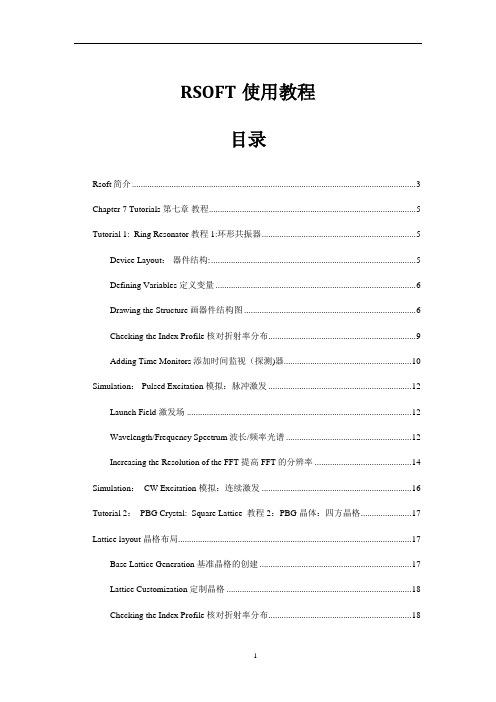
RSOFT使用教程目录Rsoft简介 (3)Chapter 7 Tutorials 第七章教程 (5)Tutorial 1: Ring Resonator 教程1:环形共振器 (5)Device Layout:器件结构: (5)Defining Variables 定义变量 (6)Drawing the Structure 画器件结构图 (6)Checking the Index Profile 核对折射率分布 (9)Adding Time Monitors 添加时间监视(探测)器 (10)Simulation: Pulsed Excitation 模拟:脉冲激发 (12)Launch Field 激发场 (12)Wavelength/Frequency Spectrum 波长/频率光谱 (12)Increasing the Resolution of the FFT 提高FFT的分辨率 (14)Simulation: CW Excitation 模拟:连续激发 (16)Tutorial 2: PBG Crystal: Square Lattice 教程 2:PBG 晶体:四方晶格 (17)Lattice layout 晶格布局 (17)Base Lattice Generation 基准晶格的创建 (17)Lattice Customization 定制晶格 (18)Checking the Index Profile 核对折射率分布 (18)Inserting Time Monitors 插入时间监视器 (19)Launch Set Up 激发场设置 (20)Simulation 模拟 (21)Data Analysis 数据分析 (22)Switching Polarization 改变偏振为TM模 (23)Periodic Boundary Condition Set Up (24)Tutorial 3: PBG Crystal: Tee Structure 教程 3:PBG晶体: T型结构 (24)Tutorial 4: PBG Crystal: Defect Mode 教程四:PBG 晶体:缺陷模型 (24)Rsoft简介包括BeamPROP、FullWAVE、BandSOLVE、GratingMOD、DiffractMOD、FemSIM,以及MOST软件。
数控仿真实习教材:斯沃数控仿真软件操作指导书

斯沃数控仿真软件操作指导书华中科技大学武昌分校自动化系数控实训创新基地一、软件简介斯沃数控仿真加工软件包括八大类,30个系统,62个控制面板。
具有FANUC、SIEMENS、MITSUBISHI,广州数控GSK、华中数控HNC等系统的编程和加工功能,通过在PC机上操作该软件,能在很短的时间内掌握数控车、数控铣及加工中心的操作。
二、启动界面如图1所示在数控系统中选择你所需要的系统,然后点击登录。
图1三、功能介绍能够做三维仿真,等同于对真正的CNC机床的操作。
用户能够任意设置机床尺寸。
提供像放大缩小等观察参数的设置功能。
切削中故障报警功能(碰撞、过载等)。
采用对话框来简化刀具和功能的设置。
切削路径和刀偏路径可以同时显示。
华中数控世纪星(图2)和FANUC0I-T(图3)操作面板图2图3下面分别对工具条分别进行介绍工具条1(如图4)所示各个图标的功能说明如下:图4工具条2(如图5)所示各个图标的功能说明如下:图5四、华中数控HNC-21T系列车床操作简介(1)华中数控HNC-21T系列车床面板简介机床的操作面板位于窗口的右下侧(如图6),主要用于控制机床运行状态,由于每个按键上都有汉字说明,我们就不再累述了。
只对几个意义不太明显的键进行简单解释一下。
方式选择进入自动加工模式。
图6按一下"循环启动"按键运行一程序段,机床运动轴减速停止,刀具、主轴电机停止运行;再按一下“循环启动”按键又执行下一程序段,执行完了后又再次停止。
手动方式,手动连续移动台面或者刀具。
增量进给。
回参考点。
主轴控制在手动方式下,当主轴制动无效时,指示灯灭按一下“主轴定向按键”,主轴立即执行主轴定向功能。
定向完成后,按键内指示灯亮,主轴准确停止在某一固定位置.在手动方式下,当主轴制动无效时,指示灯灭按一下“主轴冲动按键”,指示灯亮。
主电机以机床参数设定的转速和时间转动一定的角度。
在手动方式下,主轴处于停止状态时,按一下“主轴制动” 按键,指示灯亮主电机被锁定在当前位置。
Rsoft软件简介和使用教程讲解

RSOFT使用教程目录Rsoft简介 (3)Chapter 7 Tutorials 第七章教程 (5)Tutorial 1: Ring Resonator 教程1:环形共振器 (5)Device Layout: 器件结构: (5)Defining Variables 定义变量 (6)Drawing the Structure 画器件结构图 (6)Checking the Index Profile 核对折射率分布 (9)Adding Time Monitors 添加时间监视(探测)器 (10)Simulation: Pulsed Excitation 模拟:脉冲激发 (12)Launch Field 激发场 (12)Wavelength/Frequency Spectrum 波长/频率光谱 (12)Increasing the Resolution of the FFT 提高FFT的分辨率 (14)Simulation: CW Excitation 模拟:连续激发 (16)Tutorial 2: PBG Crystal: Square Lattice 教程 2:PBG 晶体:四方晶格 (17)Lattice layout 晶格布局 (17)Base Lattice Generation 基准晶格的创建 (17)Lattice Customization 定制晶格 (18)Checking the Index Profile 核对折射率分布 (18)Inserting Time Monitors 插入时间监视器 (19)Launch Set Up 激发场设置 (20)Simulation 模拟 (21)Data Analysis 数据分析 (22)Switching Polarization 改变偏振为TM模 (23)Periodic Boundary Condition Set Up (24)Tutorial 3: PBG Crystal: Tee Structure 教程 3:PBG晶体: T型结构 (24)Tutorial 4: PBG Crystal: Defect Mode 教程四:PBG 晶体:缺陷模型 (24)Rsoft简介包括BeamPROP、FullWAVE、BandSOLVE、GratingMOD、DiffractMOD、FemSIM, 以及MOST软件。
Proteus仿真软件使用说明
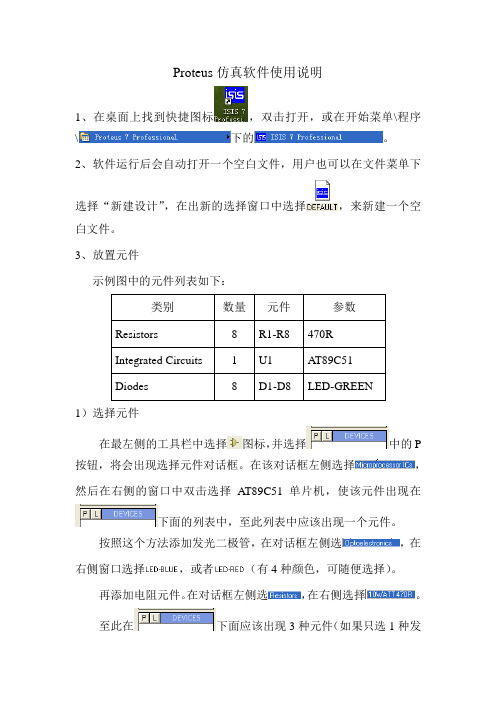
Proteus仿真软件使用说明1、在桌面上找到快捷图标,双击打开,或在开始菜单\程序\下的。
2、软件运行后会自动打开一个空白文件,用户也可以在文件菜单下选择“新建设计”,在出新的选择窗口中选择,来新建一个空白文件。
3、放置元件示例图中的元件列表如下:1)选择元件在最左侧的工具栏中选择图标,并选择中的P 按钮,将会出现选择元件对话框。
在该对话框左侧选择,然后在右侧的窗口中双击选择AT89C51单片机,使该元件出现在下面的列表中,至此列表中应该出现一个元件。
按照这个方法添加发光二极管,在对话框左侧选,在右侧窗口选择,或者(有4种颜色,可随便选择)。
再添加电阻元件。
在对话框左侧选,在右侧选择。
至此在下面应该出现3种元件(如果只选1种发光二极管的话,选择了多种颜色,列表中也会相应多)。
2)放置元件在对象选择器中添加元件之后,就要在原理图中放置元件。
在对象选择器中单击AT89C51单片机,然后在原理图中点左键放置该元件,点右键可以撤销放置本元件的操作。
用该方法放置8个电阻和8个发光二极管。
3)移动元件在原理图编辑窗口,右击选择对象,在出现的菜单中选择第1项拖曳功能,移动元件到目标位置后,单击左键固定元件,在空白处再单击左键结束移动操作。
4)删除元件用右键双击该元件即可。
如果不小心删除了,用恢复按钮恢复。
5)调整元件方位右击元件,在菜单中选择相应的旋转方式。
6)编辑元件左键双击元件,出现对话框后可以修改(一般很少修改)。
4、连线ISIS环境没有专门的连线工具。
在2个元件间连线很简单,只需要直接单击2个元件的连接点,ISIS即可自动定出走线路经并完成2个连接点的连线操作。
如果觉得连线不合适,也可以自己定,方法是在需要拐弯的地方单击,然后再连接另一个元件的连接点。
注意放置拐点的地方鼠标会呈现X样式。
布线结束后如果需要改变连线的样式,可以用左键拖动拐点即可改变。
5、调入文件在源代码菜单中选择第1项,在出现的窗口中选择编译器,再选择源代码文件名下面的按钮,在出现的窗口中改变地址选择已经编译好的单灯闪烁.asm文件并确定。
Rsoft软件简介和使用教程
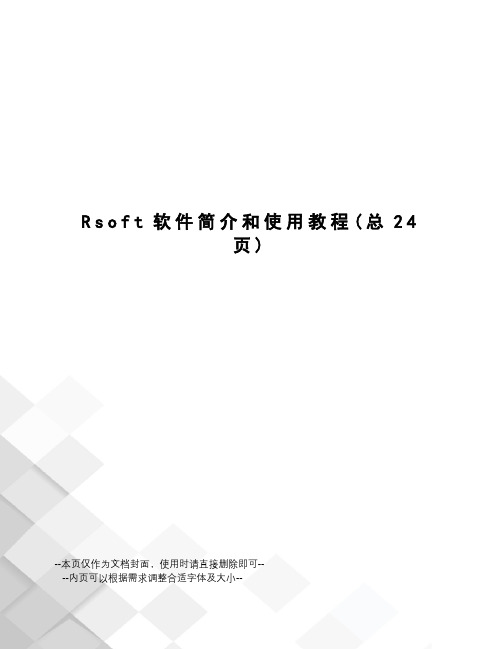
R s o f t软件简介和使用教程(总24页)--本页仅作为文档封面,使用时请直接删除即可----内页可以根据需求调整合适字体及大小--RSOFT使用教程目录Rsoft简介 ................................................................................................. 错误!未定义书签。
Chapter 7 Tutorials 第七章教程.............................................................. 错误!未定义书签。
Tutorial 1: Ring Resonator 教程1:环形共振器.................................... 错误!未定义书签。
Device Layout: 器件结构:............................................................. 错误!未定义书签。
Defining Variables 定义变量 ........................................................... 错误!未定义书签。
Drawing the Structure 画器件结构图............................................. 错误!未定义书签。
Checking the Index Profile 核对折射率分布................................... 错误!未定义书签。
Adding Time Monitors 添加时间监视(探测)器......................... 错误!未定义书签。
Simulation: Pulsed Excitation 模拟:脉冲激发 ....................................... 错误!未定义书签。
RSoft软件许可协议和说明说明书

Obtaining RSoft Software and License Key Files Optical Solutions GroupMarch 2016Copyright Notice and Proprietary InformationCopyright © 2015 Synopsys, Inc. All rights reserved. This software and documentation contain confidential and proprietary information that is the property of Synopsys, Inc. The software and documentation are furnished under a license agreement and may be used or copied only in accordance with the terms of the license agreement. No part of the software and documentation may be reproduced, transmitted, or translated, in any form or by any means, electronic, mechanical, manual, optical, or otherwise, without prior written permission of Synopsys, Inc., or as expressly provided by the license agreement.Right to Copy DocumentationThe license agreement with Synopsys permits licensee to make copies of the documentation for its internal use only. Each copy shall include all copyrights, trademarks, service marks, and proprietary rights notices, if any. Licensee must assign sequential numbers to all copies. These copies shall contain the following legend on the cover page:“This document is duplicated with the permission of Syn opsys, Inc., for the exclusive use of______________________________ and its employees. This is copy number __________.”Destination Control StatementAll technical data contained in this publication is subject to the export control laws of the United States of America. Disclosure to nationals of other countries contrary to United States law is prohibited. It is the reader’s responsibility to determine the applicable re gulations and to comply with them.DisclaimerSYNOPSYS, INC., AND ITS LICENSORS MAKE NO WARRANTY OF ANY KIND, EXPRESS OR IMPLIED, WITH REGARD TO THIS MATERIAL, INCLUDING, BUT NOT LIMITED TO, THE IMPLIED WARRANTIES OF MERCHANTABILITY AND FITNESS FOR A PARTICULAR PURPOSE.TrademarksSynopsys’ company and certain product names are trademarks of Synopsys, as set forth at:/Company/Pages/Trademarks.aspx. All other product or company names may be trademarks of their respective owners.Table of ContentsIntroduction (1)Signing Up for a SolvNet Account (1)Downloading RSoft Products from SolvNet (2)Using SmartKeys to Download License Key Files (4)Installing RSoft Software (5)Ordering Tangible Media (CDs) (6)IntroductionCustomers in Direct-Sales regions (USA and some other countries) who have purchased copies of the RSoft software from Synopsys can download installation files and License Key files from the Synopsys SolvNet web site. Customers in Distributor-Sales regions (see for a complete list of distributors for the RSoft products) should contact their Distributor for access to these items.Signing Up for a SolvNet Account1.Go to and click the Sign Up Now button.2.Click the Sign Up for an Account button.3. A corporate email address is required to register for SolvNet. For example, an address like************************* is valid, whereas public-domain email addresses such as ******************* or ******************* cannot be used. Note that Synopsys has changed the SolvNet access policy for Universities, contact ************************** if you need assistance.4.During the registration process, you will need to enter your company’s Site ID. If you do notknow your Site ID, email ************************ to request it. Be sure to include your company name and address in your email request.5.After you submit your information, you will receive a confirmation email from SolvNetwithin 24 hours with instructions for completing the registration process.Downloading RSoft Products from SolvNet1.Log into SolvNet () using your SolvNet account.2.From the SolvNet homepage, click the Downloads tab.3.The list of Synopsys products displayed will contain all the products currently licensed atyour organization’s location. Select the product you wish to download.4.Select the version of the product that you would like to download.5.Click the Download Here button. Note that you can Sign Up to receive automaticnotifications from SolvNet when new versions of this Synopsys product are released.6.Read and click the Yes, I Agree to the Above Terms for Synopsys’ Electronic SoftwareTransfer (EST).7.Look through the list of files and use the Download button(s) to download the files that youneed. For some of the RSoft products, both Windows and Linux versions will be shown for download. You will only be able to use the Linux version if you are licensed for it separately.If needed, you can also download the latest copy of the RSoft Installation Guide.8.You should go back to Step 3 in this section and repeat Steps 3-7 for any other products thatyou need to install:∙Windows Installations: You will need to download only the RSoft component or system installers. The required Synopsys Common Licensing (SCL) installer isincluded in the RSoft installer.∙Linux Installations: You will need to download the RSoft component or system installers, Synopsys Common Licensing (SCL), and the Synopsys Installer.See the RSoft Installation Guide for a complete list of installation requirements.Using SmartKeys to Download License Key Files A License Key File is a file that contains licensing information that corresponds to your RSoft license. The SmartKeys web interface on Synopsys’ SolvNet website can be used to obtain license key files:1.Go to the SmartKeys page on SolvNet (/SmartKeys). You can also getthere by going to the SolvNet Downloads page and clicking the SmartKeys link in the lower right column.2.On the SmartKeys page, click the Key Retrieval link.3.If you would like to download license key files for all Synopsys products licensed at yoursite, simply click the Retrieve Licenses button. If you want to obtain a license key file for a specific Host ID, enter the Host ID and then click Retrieve Licenses.4.You will receive a separate email for each Host ID you have requested. Save this file to aconvenient location on your computer for use during the RSoft product installation.Installing RSoft SoftwareThe basic installation instructions are:∙Windows Installations: run the RSoft installer as administrator. It will guide you through the installation process. Additional details can be found in the RSoft Installation Guide.∙Linux Installations: See the RSoft Installation Guide for complete instructions.The RSoft Installation Guide can be downloaded from SolvNet or, after installation, can be found at <rsoft_dir>\docs\install.pdf where <rsoft_dir> is the RSoft installation directory (C:\RSoft) by default.Ordering Tangible Media (CDs)If needed, you can order installation CDs for your Synopsys’ Products from SolvNet:1.From the SolvNet homepage, click the Downloads tab.2.Click the MediaCenter link in the lower right corner of the download page.3.Select the Synopsys Tools that you would like included on the CD. If you have a Linuxlicense, be sure to include Synopsys Common Licensing (SCL) and the Synopsys Installer since it is required for installing on Linux.plete the Ship-to Address information. Items in bold are mandatory. Click Continue.5.Review the shipping request click Place Order to complete the CD order.7 Obtaining RSoft Software and License Key Files。
Rsoft软件简介与使用
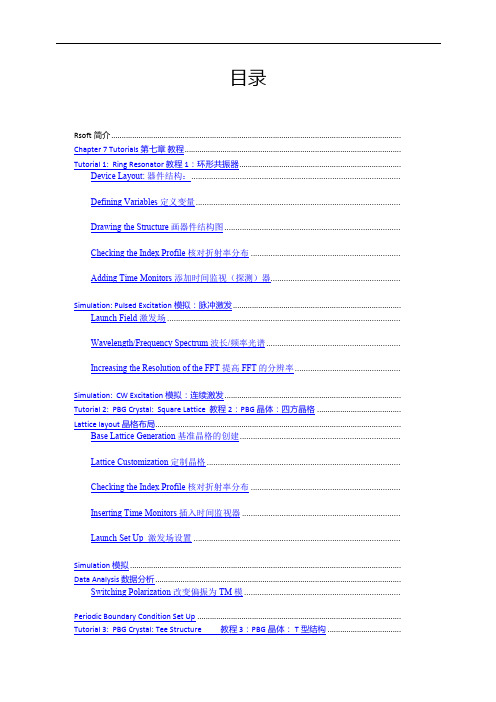
目录Rsoft简介.......................................................................................................................................... Chapter 7 Tutorials 第七章教程....................................................................................................... Tutorial 1: Ring Resonator 教程1:环形共振器.............................................................................Device Layout: 器件结构:...............................................................................................Defining Variables 定义变量.............................................................................................Drawing the Structure 画器件结构图................................................................................Checking the Index Profile 核对折射率分布 ....................................................................Adding Time Monitors 添加时间监视(探测)器...........................................................Simulation: Pulsed Excitation 模拟:脉冲激发................................................................................Launch Field 激发场 ..........................................................................................................Wavelength/Frequency Spectrum 波长/频率光谱.............................................................Increasing the Resolution of the FFT 提高FFT的分辨率................................................Simulation: CW Excitation 模拟:连续激发 .................................................................................... Tutorial 2: PBG Crystal: Square Lattice 教程 2:PBG 晶体:四方晶格 ........................................ Lattice layout 晶格布局.....................................................................................................................Base Lattice Generation 基准晶格的创建.........................................................................Lattice Customization 定制晶格 ........................................................................................Checking the Index Profile 核对折射率分布 ....................................................................Inserting Time Monitors 插入时间监视器 ........................................................................Launch Set Up 激发场设置 ..............................................................................................Simulation 模拟 ................................................................................................................................. Data Analysis 数据分析 .....................................................................................................................Switching Polarization 改变偏振为TM模 .......................................................................Periodic Boundary Condition Set Up ................................................................................................. Tutorial 3: PBG Crystal: Tee Structure 教程 3:PBG晶体: T型结构 ...................................Tutorial 4: PBG Crystal: Defect Mode 教程四:PBG 晶体:缺陷模型 ...................................Rsoft简介包括BeamPROP、FullWAVE、BandSOLVE、GratingMOD、DiffractMOD、FemSIM,?以及MOST软件。
Rsoft软件说明介绍和使用

目录Rsoft 简介 (3)Chapter 7 Tutorials 第七章教程 (5)Tutorial 1: Ring Resonator 教程1: 环形共振器 (5)Device Layout:器件结构: (5)Defining Variables 定义变量 (6)Drawing the Structure 画器件结构图 (6)Checking the Index Profile 核对折射率分布 (9)Adding Time Monitors 添加时间监视(探测)器 (10)Simulation: Pulsed Excitation 模拟:脉冲激发 (12)Launch Field 激发场 (12)Wavelength/Frequency Spectrum 波长/频率光谱 (12)Increasing the Resolution of the FFT 提高FFT 的分辨率 (14)Simulation: CW Excitation 模拟:连续激发 (16)Tutorial 2: PBG Crystal: Square Lattice 教程2:PBG 晶体:四方晶格 (17)Lattice layout 晶格布局 (17)Base Lattice Generation 基准晶格的创建 (17)Lattice Customization 定制晶格 (18)Checking the Index Profile 核对折射率分布 (18)Inserting Time Monitors 插入时间监视器 (19)Launch Set Up 激发场设置 (20)Simulati on 模拟 (21)Data Analysis 数据分析 (22)Switching Polarization 改变偏振为TM 模 (23)Periodic Boundary Condition Set Up (24)Tutorial 3: PBG Crystal: Tee Structure 教程3: PBG 晶体:T 型结构 (24)Tutorial 4: PBG Crystal: Defect Mode 教程四:PBG 晶体:缺陷模型 (24)Rsoft简介包括BeamPROP、FullWAVE、BandSOLVE、GratingMOD、DiffractMOD、FemSIM,以及MOST软件。
Rsoft指导
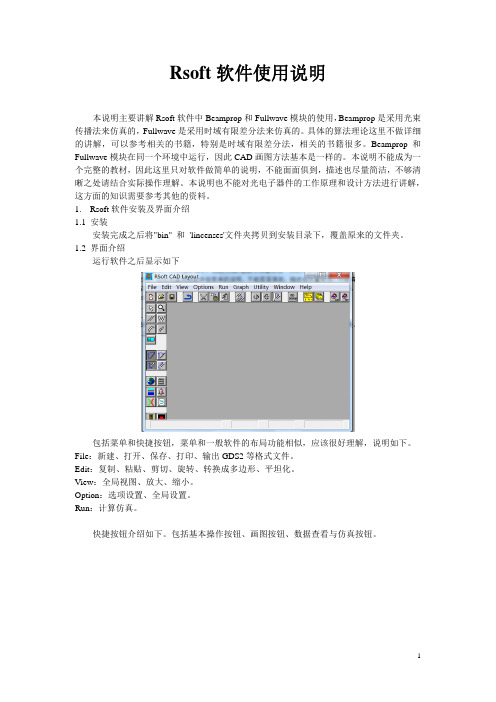
Rsoft软件使用说明本说明主要讲解Rsoft软件中Beamprop和Fullwave模块的使用,Beamprop是采用光束传播法来仿真的,Fullwave是采用时域有限差分法来仿真的。
具体的算法理论这里不做详细的讲解,可以参考相关的书籍,特别是时域有限差分法,相关的书籍很多。
Beamprop和Fullwave模块在同一个环境中运行,因此CAD画图方法基本是一样的。
本说明不能成为一个完整的教材,因此这里只对软件做简单的说明,不能面面俱到,描述也尽量简洁,不够清晰之处请结合实际操作理解。
本说明也不能对光电子器件的工作原理和设计方法进行讲解,这方面的知识需要参考其他的资料。
1.Rsoft软件安装及界面介绍1.1 安装安装完成之后将"bin" 和 'lincenses'文件夹拷贝到安装目录下,覆盖原来的文件夹。
1.2界面介绍运行软件之后显示如下包括菜单和快捷按钮,菜单和一般软件的布局功能相似,应该很好理解,说明如下。
File:新建、打开、保存、打印、输出GDS2等格式文件。
Edit:复制、粘贴、剪切、旋转、转换成多边形、平坦化。
View:全局视图、放大、缩小。
Option:选项设置、全局设置。
Run:计算仿真。
快捷按钮介绍如下。
包括基本操作按钮、画图按钮、数据查看与仿真按钮。
下图标注了一些常用的按钮的名称,其他的按钮或是相关的设置很少用到,一般选默认。
1.3坐标系界面中显示的是X和Z坐标,Y坐标垂直于界面,由里指向外。
当设置为二维时,y方向无穷大,不需要设置y坐标。
2 CAD画图两个模块的画图方法是一样的,这里,以Beamprop为例。
2.1 新建一个文件点击新建出现下图,主要是选择仿真模块,设置全局参数。
这里需要对全局设置进行说明,每次画一个部件,它的各个参数默认取全部设置中的值。
背景折射率是指没有波导的空间的折射率。
折射率之差决定了波导的折射率,比如背景折射率为1,折射率之差为0.01,那么波导部分的折射率为1.01;二维时,高度为零。
Rsoft软件简介和使用教程
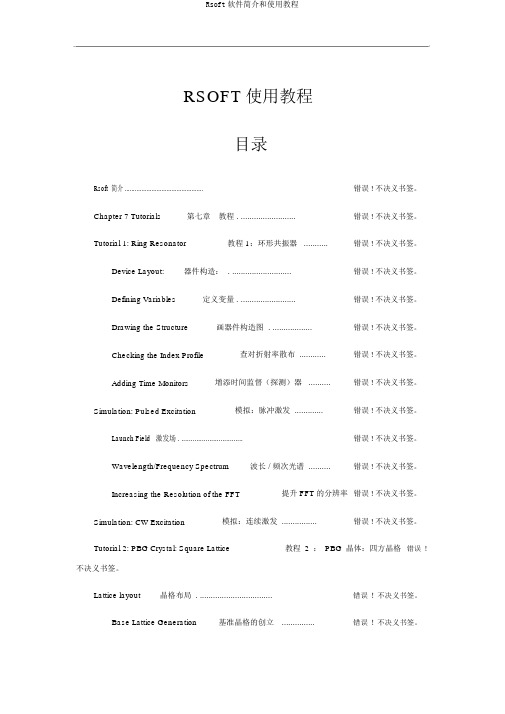
RSOFT 使用教程目录Rsoft 简介 ...............................................错误 ! 不决义书签。
Chapter 7 Tutorials第七章教程 . .........................错误 ! 不决义书签。
Tutorial 1: Ring Resonator教程 1:环形共振器 ...........错误 ! 不决义书签。
Device Layout:器件构造: . ...........................错误 ! 不决义书签。
Defining Variables定义变量 . .........................错误 ! 不决义书签。
Drawing the Structure画器件构造图 . ..................错误 ! 不决义书签。
Checking the Index Profile查对折射率散布 ............错误 ! 不决义书签。
Adding Time Monitors增添时间监督(探测)器 ..........错误 ! 不决义书签。
Simulation: Pulsed Excitation模拟:脉冲激发 .............错误 ! 不决义书签。
Launch Field 激发场 . .................................错误 ! 不决义书签。
Wavelength/Frequency Spectrum波长 / 频次光谱 ..........错误 ! 不决义书签。
Increasing the Resolution of the FFT提升 FFT 的分辨率错误 ! 不决义书签。
Simulation: CW Excitation模拟:连续激发 ................错误 ! 不决义书签。
Tutorial 2: PBG Crystal: Square Lattice教程2:PBG晶体:四方晶格错误!不决义书签。
Rsoft软件简介和使用教程
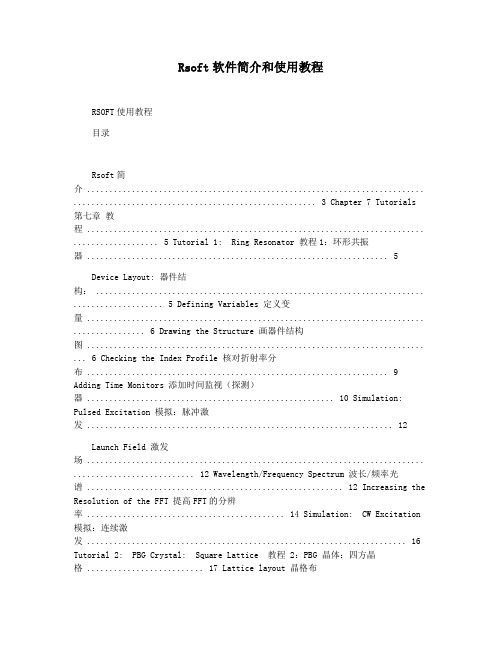
Rsoft软件简介和使用教程RSOFT使用教程目录Rsoft简介 ........................................................................... ...................................................... 3 Chapter 7 Tutorials 第七章教程 ........................................................................... ................... 5 Tutorial 1: Ring Resonator 教程1:环形共振器 (5)Device Layout: 器件结构: ......................................................................... .................... 5 Defining Variables 定义变量 ........................................................................... ................ 6 Drawing the Structure 画器件结构图 ........................................................................... ... 6 Checking the Index Profile 核对折射率分布 (9)Adding Time Monitors 添加时间监视(探测)器 ....................................................... 10 Simulation: Pulsed Excitation 模拟:脉冲激发 (12)Launch Field 激发场 ........................................................................... ........................... 12 Wavelength/Frequency Spectrum 波长/频率光谱 ......................................................... 12 Increasing the Resolution of the FFT 提高FFT的分辨率 ............................................ 14 Simulation: CW Excitation 模拟:连续激发 (16)Tutorial 2: PBG Crystal: Square Lattice 教程 2:PBG 晶体:四方晶格 .......................... 17 Lattice layout 晶格布局 ........................................................................... . (17)Base Lattice Generation 基准晶格的创建 (17)Lattice Customization 定制晶格 ........................................................................... ......... 18 Checking the Index Profile 核对折射率分布 (18)1Inserting Time Monitors 插入时间监视器 (19)Launch Set Up 激发场设置 ........................................................................... ................ 20 Simulation 模拟 ........................................................................... ........................................... 21 Data Analysis 数据分析 ........................................................................... (22)Switching Polarization 改变偏振为TM 模 (23)Periodic Boundary Condition SetUp ........................................................................... ........... 24 Tutorial 3: PBG Crystal: Tee Structure 教程 3:PBG晶体: T型结构 .................... 24 Tutorial 4: PBG Crystal: Defect Mode 教程四:PBG 晶体:缺陷模型 .. (24)2Rsoft简介包括BeamPROP、FullWAVE、BandSOLVE、GratingMOD、DiffractMOD、FemSIM, 以及MOST软件。
Rsoft软件简介和使用教程
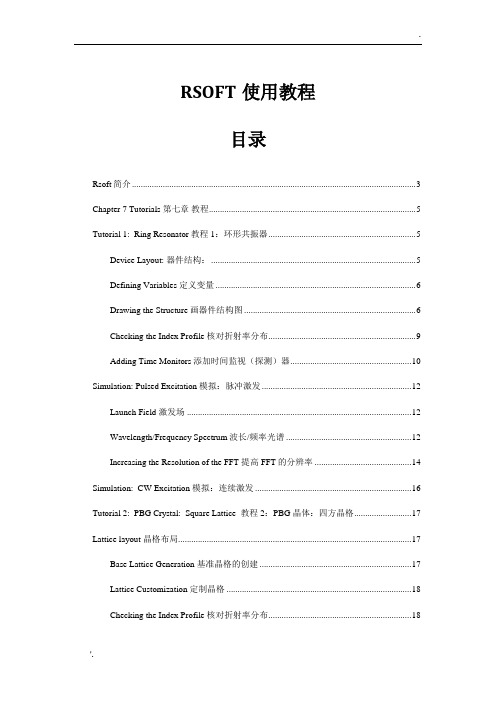
RSOFT使用教程目录Rsoft简介 (3)Chapter 7 Tutorials 第七章教程 (5)Tutorial 1: Ring Resonator 教程1:环形共振器 (5)Device Layout: 器件结构: (5)Defining Variables 定义变量 (6)Drawing the Structure 画器件结构图 (6)Checking the Index Profile 核对折射率分布 (9)Adding Time Monitors 添加时间监视(探测)器 (10)Simulation: Pulsed Excitation 模拟:脉冲激发 (12)Launch Field 激发场 (12)Wavelength/Frequency Spectrum 波长/频率光谱 (12)Increasing the Resolution of the FFT 提高FFT的分辨率 (14)Simulation: CW Excitation 模拟:连续激发 (16)Tutorial 2: PBG Crystal: Square Lattice 教程 2:PBG 晶体:四方晶格 (17)Lattice layout 晶格布局 (17)Base Lattice Generation 基准晶格的创建 (17)Lattice Customization 定制晶格 (18)Checking the Index Profile 核对折射率分布 (18)Inserting Time Monitors 插入时间监视器 (19)Launch Set Up 激发场设置 (20)Simulation 模拟 (21)Data Analysis 数据分析 (22)Switching Polarization 改变偏振为TM模 (23)Periodic Boundary Condition Set Up (24)Tutorial 3: PBG Crystal: Tee Structure 教程 3:PBG晶体: T型结构 (24)Tutorial 4: PBG Crystal: Defect Mode 教程四:PBG 晶体:缺陷模型 (24)Rsoft简介包括BeamPROP、FullWAVE、BandSOLVE、GratingMOD、DiffractMOD、FemSIM, 以及MOST软件。
Rsoft软件简介和使用教程
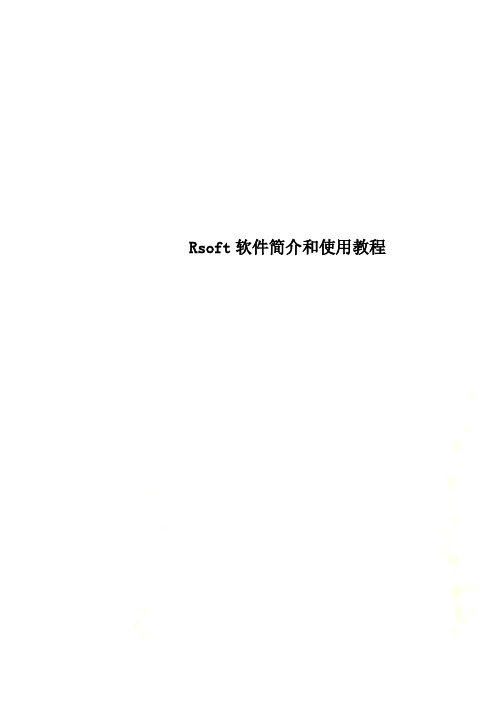
Rsoft软件简介和使用教程RSOFT使用教程目录Rsoft简介.................... 错误!未定义书签。
Chapter 7 Tutorials 第七章教程 (13)Tutorial 1: Ring Resonator 教程1:环形共振器 (13)Device Layout: 器件结构: (14)Defining Variables 定义变量 (15)Drawing the Structure 画器件结构图 (16)Checking the Index Profile 核对折射率分布 (20)Adding Time Monitors 添加时间监视(探测)器 (22)Simulation: Pulsed Excitation 模拟:脉冲激发 (24)Launch Field 激发场 (24)Wavelength/Frequency Spectrum 波长/频率光谱 (24)Increasing the Resolution of the FFT 提高FFT的分辨率 (27)Simulation: CW Excitation 模拟:连续激发 (29)Tutorial 2: PBG Crystal: Square Lattice 教程2:PBG 晶体:四方晶格 (31)Lattice layout 晶格布局 (31)Base Lattice Generation 基准晶格的创建 (32)Lattice Customization 定制晶格 (32)Checking the Index Profile 核对折射率分布 (33)Inserting Time Monitors 插入时间监视器 (35)Launch Set Up 激发场设置 (35)Simulation 模拟 (36)Data Analysis 数据分析 (38)Switching Polarization 改变偏振为TM模 (39)Periodic Boundary Condition Set Up (40)Tutorial 3: PBG Crystal: Tee Structure 教程3:PBG晶体:T型结构 (40)Tutorial 4: PBG Crystal: Defect Mode教程四:PBG 晶体:缺陷模型 (40)GratingMOD:用以设计并分析在光纤/波导光栅元件之应用软件。
Rsoft软件简介和使用教程
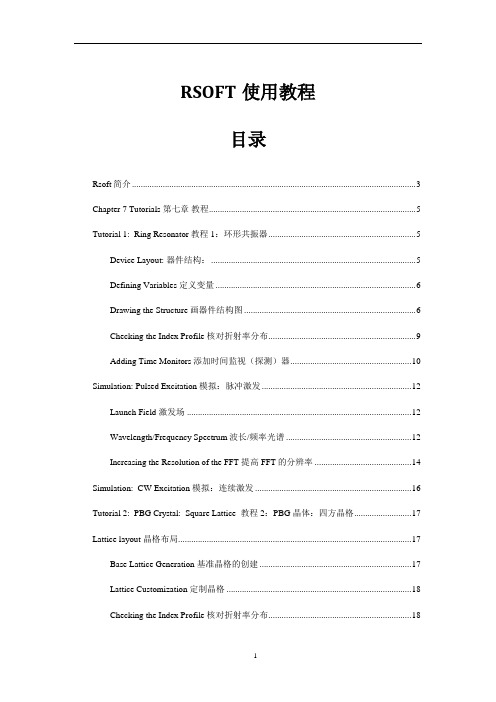
RSOFT使用教程目录Rsoft简介 (3)Chapter 7 Tutorials 第七章教程 (5)Tutorial 1: Ring Resonator 教程1:环形共振器 (5)Device Layout: 器件结构: (5)Defining Variables 定义变量 (6)Drawing the Structure 画器件结构图 (6)Checking the Index Profile 核对折射率分布 (9)Adding Time Monitors 添加时间监视(探测)器 (10)Simulation: Pulsed Excitation 模拟:脉冲激发 (12)Launch Field 激发场 (12)Wavelength/Frequency Spectrum 波长/频率光谱 (12)Increasing the Resolution of the FFT 提高FFT的分辨率 (14)Simulation: CW Excitation 模拟:连续激发 (16)Tutorial 2: PBG Crystal: Square Lattice 教程 2:PBG 晶体:四方晶格 (17)Lattice layout 晶格布局 (17)Base Lattice Generation 基准晶格的创建 (17)Lattice Customization 定制晶格 (18)Checking the Index Profile 核对折射率分布 (18)Inserting Time Monitors 插入时间监视器 (19)Launch Set Up 激发场设置 (20)Simulation 模拟 (21)Data Analysis 数据分析 (22)Switching Polarization 改变偏振为TM模 (23)Periodic Boundary Condition Set Up (24)Tutorial 3: PBG Crystal: Tee Structure 教程 3:PBG晶体: T型结构 (24)Tutorial 4: PBG Crystal: Defect Mode 教程四:PBG 晶体:缺陷模型 (24)Rsoft简介包括BeamPROP、FullWAVE、BandSOLVE、GratingMOD、DiffractMOD、FemSIM, 以及MOST软件。
Rsoft软件简介和使用教程
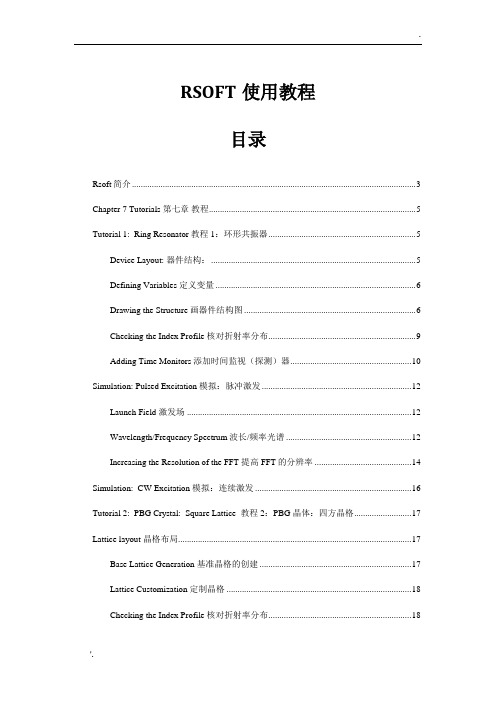
RSOFT使用教程目录Rsoft简介 (3)Chapter 7 Tutorials 第七章教程 (5)Tutorial 1: Ring Resonator 教程1:环形共振器 (5)Device Layout: 器件结构: (5)Defining Variables 定义变量 (6)Drawing the Structure 画器件结构图 (6)Checking the Index Profile 核对折射率分布 (9)Adding Time Monitors 添加时间监视(探测)器 (10)Simulation: Pulsed Excitation 模拟:脉冲激发 (12)Launch Field 激发场 (12)Wavelength/Frequency Spectrum 波长/频率光谱 (12)Increasing the Resolution of the FFT 提高FFT的分辨率 (14)Simulation: CW Excitation 模拟:连续激发 (16)Tutorial 2: PBG Crystal: Square Lattice 教程 2:PBG 晶体:四方晶格 (17)Lattice layout 晶格布局 (17)Base Lattice Generation 基准晶格的创建 (17)Lattice Customization 定制晶格 (18)Checking the Index Profile 核对折射率分布 (18)Inserting Time Monitors 插入时间监视器 (19)Launch Set Up 激发场设置 (20)Simulation 模拟 (21)Data Analysis 数据分析 (22)Switching Polarization 改变偏振为TM模 (23)Periodic Boundary Condition Set Up (24)Tutorial 3: PBG Crystal: Tee Structure 教程 3:PBG晶体: T型结构 (24)Tutorial 4: PBG Crystal: Defect Mode 教程四:PBG 晶体:缺陷模型 (24)Rsoft简介包括BeamPROP、FullWAVE、BandSOLVE、GratingMOD、DiffractMOD、FemSIM, 以及MOST软件。
- 1、下载文档前请自行甄别文档内容的完整性,平台不提供额外的编辑、内容补充、找答案等附加服务。
- 2、"仅部分预览"的文档,不可在线预览部分如存在完整性等问题,可反馈申请退款(可完整预览的文档不适用该条件!)。
- 3、如文档侵犯您的权益,请联系客服反馈,我们会尽快为您处理(人工客服工作时间:9:00-18:30)。
RSoft 仿真软件指导书
RSoft是一款非常实用的光波导仿真软件。
其中包含了BPM,FDTD,FEM等多种算法,使得它能够适用于各种不同要求场合。
本课程主要使用RSoft算法集中的BPM算法对光波导和简单光波导器件进行仿真计算,从而对光在波导中的传输有一定得了解。
一、软件CAD界面:
下载网站上的压缩包,解压缩后运行C:\Program Files\RSoft\bin文件夹中的bcadw32.exe,即出现如下图所示的CAD界面。
此界面是定义波导结构和下一步计算的前提。
二、单根波导的仿真:
在软件中,点击左上角的”New Circuit”按钮,如图所示。
点击后弹出基本设置对话框,波导的一些基本特性参数需要在此设定。
我们模拟目前光通信系统中应用最为广泛的掩埋型二氧化硅波导(channel型)。
波导横截面的尺寸结构为6um*6um,芯层折射率为1.465,包层折射率为1.455(包层和芯层的折射率差为0.01),通信波长为1.55um。
基本参数的设定如下图所示(注意,软件中关于长度的单位均为um):
设置完毕后点击”OK”,进入CAD界面。
首先画一根直波导。
点击”Segment mode”(新建文件时默认就是此模式),如上图红圈所示。
之后在空白的CAD窗口中某一处单击鼠标左键,在任意另一处再单击左键,即可画出一条波导,如下图所示。
到目前为止,画出的波导是任意的,我们还需要对它进行设置,满足我们设计的要求。
将鼠标移动至波导上(红色区域上),再单击鼠标右键,会弹出波导的设置菜单。
由于我们只需要仿真普通的直波导,所以大部分设置保持默认即可。
主要需要调整波导的位置。
在RSoft 软件中,波导位置是由首尾两个坐标确定的,并且BPM计算的光是只沿着z轴传播(即竖直方向),这个是需要特别注意的。
具体设置见下图。
设置完毕单击”OK”,就可以在CAD界面看到修改后的,沿着z轴、长度为1000um的波导(俯视图)。
单单如此还不够,我们还需要设置光源的特性和观察的路径。
首先设置路径,单击左侧工具栏中的”Edit Pathways”按钮。
单击后左侧工具栏会变成路径设置栏。
点击”New”按钮,会新建一个路径,再左键点击我们画好的波导,使路径与波导相一致(此时波导会变绿色),如下图:
然后再点击”Monitors”按钮,会弹出一个小对话框,设置一个与路径相匹配的探测器。
按照下图提示设置完后,点击对话框的”OK”按钮回到路径设置模式,再点击左侧的”OK”按钮回到画图模式。
再进行光源的设置。
单击左侧工具栏中的”Edit Launch Field”按钮,如下图。
单击后会弹出输入光源的设置对话框。
选取波导的基模即可。
如下图:
设置完成点击”OK”。
至此,模拟环境已基本设置完毕。
再模拟前,要需先将文件保存下来。
点击左上角”Save”按钮即可,注意在文件保存的路径中不允许出现空格和中文,请同学们务必注意!
模拟部分:
为了验证波导参数的正确性,而在CAD界面只看俯视图不能完全了解波导结构,我们还需要查看波导横截面的结构。
点击左侧工具栏下方的”Display Index Profile”按钮
会弹出对话框,选择Display Mode为”Contour Map (XY)”模式,
输入要保存文件的前缀名,并点击”OK”,即可看到波导横截面的折射率分布。
还可以进一步观察光在波导中传输时的分布情况。
单击左侧工具栏下方的”Compute Fundamental Mode”按钮,
在弹出的对话框中做如下设置:
输入要保存文件的前缀名,并点击”OK”,软件就开始进行模式的运算,最后会显示结果:
最后进行波导光传播的模拟。
点击左侧工具栏下方的”Perform Simulation”按钮,并按图进行参数设置,输入要保存文件的前缀名,最后点击”OK”.
最后仿真结果应如图所示:
三、定向耦合器的仿真:
Directional Coupler (定向耦合器)在光通信系统中应用非常广泛,既可以作为单独的器件,也可以作为其他器件的组成部分。
Directional coupler 最大的特点就是两根靠的很近的平行波导,光从其中一根波导输入,会在两根波导之间来回耦合。
其中光能量从一根波导耦合到另一根波导所需要的长度叫做耦合长度(Lc),见下图。
Lc
作业:
在熟悉了基本界面和操作之后,同学们需要根据题目的要求,自己设计一个马赫曾德调制器。
如下图:
马赫曾德型调制器的原理就是在某一条臂上加电压,导致折射率变化(如图中黄色的臂),使得两条臂中的光产生相位差,最后形成干涉。
干涉最大即为数字1,干涉最小即为数字0 题目:
波导的尺寸和折射率与之前的一致,通过调整黄色波导的折射率,来模拟电致折变。
用软件的扫描功能扫描黄色波导的折射率,求出输出光最小和最大时,分别对应的折射率。
